Excel에서 숫자 사이에 콜론을 자동으로 삽입하여 시간 형식으로 만드는 방법은 무엇입니까?
워크시트 셀에 시간 형식을 삽입할 때 매번 콜론을 입력하는 것이 번거로웠던 적이 있습니까? 이 문서에서는 Excel에서 숫자를 입력할 때 자동으로 시간 형식으로 만들기 위해 콜론을 삽입하는 방법에 대해 설명하겠습니다.
수식을 사용하여 숫자 사이에 콜론을 삽입하고 시간 형식으로 변환하기
VBA 코드를 사용하여 숫자를 입력할 때 자동으로 시간 형식으로 변환하기
 수식을 사용하여 숫자 사이에 콜론을 삽입하고 시간 형식으로 변환하기
수식을 사용하여 숫자 사이에 콜론을 삽입하고 시간 형식으로 변환하기
일련의 숫자가 있을 경우, 콜론을 삽입하고 이를 시간 형식으로 변환하려면 다음 수식을 사용할 수 있습니다.
숫자가 항상 3자리 또는 4자리인 경우 다음 수식을 사용할 수 있습니다:
=TIME(LEFT(A1,LEN(A1)-2),RIGHT(A1,2),0) 그런 다음 원하는 셀까지 채우기 핸들을 드래그하면 다음과 같은 결과를 얻을 수 있습니다:
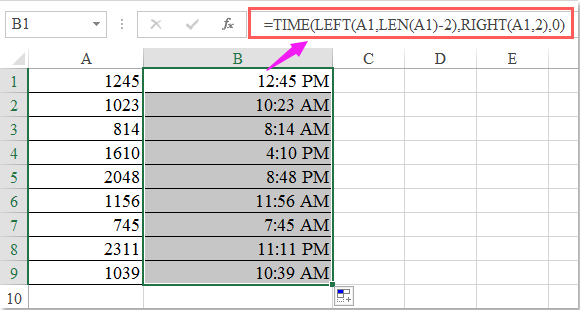
숫자가 5자리 또는 6자리인 경우 다음 수식을 적용하세요:
=(INT(A1/10000)&":"&INT(MOD(A1,10000)/100)&":"&MOD(A1,100))+0 그리고 원하는 셀까지 채우기 핸들을 드래그하면 아래 스크린샷과 같이 숫자 시퀀스를 얻을 수 있습니다:
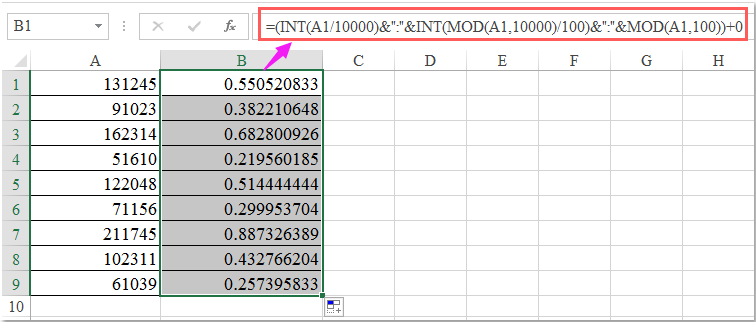
그런 다음 홈 탭 아래의 일반 드롭다운 목록에서 시간을 클릭하여 숫자를 시간 형식으로 지정해야 합니다. 스크린샷 참조:


Kutools AI로 엑셀의 마법을 풀다
- 스마트 실행: 셀 작업 수행, 데이터 분석 및 차트 생성 - 간단한 명령어로 모든 것을 처리합니다.
- 사용자 정의 수식: 작업을 간소화하기 위한 맞춤형 수식을 생성합니다.
- VBA 코딩: 손쉽게 VBA 코드를 작성하고 실행합니다.
- 수식 해석: 복잡한 수식도 쉽게 이해할 수 있습니다.
- 텍스트 번역: 스프레드시트 내 언어 장벽을 허물어 보세요.
 VBA 코드를 사용하여 숫자를 입력할 때 자동으로 시간 형식으로 변환하기
VBA 코드를 사용하여 숫자를 입력할 때 자동으로 시간 형식으로 변환하기
다음 VBA 코드는 숫자를 입력할 때 자동으로 시간 형식으로 변환하는 데 도움이 될 수 있습니다. 아래 단계를 따르세요:
1. 숫자에 자동으로 콜론을 삽입하려는 워크시트로 이동합니다.
2. 시트 탭을 마우스 오른쪽 버튼으로 클릭하고 컨텍스트 메뉴에서 코드 보기(View Code)를 선택합니다. 나타난 Microsoft Visual Basic for Applications 창에서 다음 코드를 복사하여 빈 모듈(Module) 창에 붙여넣으세요. 스크린샷 참조:
VBA 코드: 숫자를 자동으로 시간 형식으로 변환하기:
Private Sub Worksheet_Change(ByVal Target As Excel.Range)
'Updateby Extendoffice 20160606
Dim xStr As String
Dim xVal As String
On Error GoTo EndMacro
If Application.Intersect(Target, Range("A1:A20")) Is Nothing Then Exit Sub
If Target.Count > 1 Then Exit Sub
If Target.Value = "" Then Exit Sub
Application.EnableEvents = False
With Target
If Not .HasFormula Then
xVal = .Value
Select Case Len(xVal)
Case 1 ' e.g., 1 = 00:01 AM
xStr = "00:0" & xVal
Case 2 ' e.g., 12 = 00:12 AM
xStr = "00:" & xVal
Case 3 ' e.g., 735 = 7:35 AM
xStr = Left(xVal, 1) & ":" & Right(xVal, 2)
Case 4 ' e.g., 1234 = 12:34
xStr = Left(xVal, 2) & ":" & Right(xVal, 2)
Case 5 ' e.g., 12345 = 1:23:45 NOT 12:03:45
xStr = Left(xVal, 1) & ":" & Mid(xVal, 2, 2) & ":" & Right(xVal, 2)
Case 6 ' e.g., 123456 = 12:34:56
xStr = Left(xVal, 2) & ":" & Mid(xVal, 3, 2) & ":" & Right(xVal, 2)
Case Else
Err.Raise 0
End Select
.Value = TimeValue(xStr)
End If
End With
Application.EnableEvents = True
Exit Sub
EndMacro:
MsgBox "You did not enter a valid time"
Application.EnableEvents = True
End Sub

참고: 위 코드에서 A1:A20 은 나중에 시간을 삽입하려는 셀이며 필요에 따라 셀 참조를 변경할 수 있습니다.
3. 이제 A1:A20 범위의 셀에 102319와 같은 숫자를 입력한 후 Enter 키를 누르면 해당 숫자가 자동으로 10:23:19 AM 시간 형식으로 변환됩니다.

최고의 오피스 생산성 도구
| 🤖 | Kutools AI 도우미: 데이터 분석에 혁신을 가져옵니다. 방법: 지능형 실행 | 코드 생성 | 사용자 정의 수식 생성 | 데이터 분석 및 차트 생성 | Kutools Functions 호출… |
| 인기 기능: 중복 찾기, 강조 또는 중복 표시 | 빈 행 삭제 | 데이터 손실 없이 열 또는 셀 병합 | 반올림(수식 없이) ... | |
| 슈퍼 LOOKUP: 다중 조건 VLOOKUP | 다중 값 VLOOKUP | 다중 시트 조회 | 퍼지 매치 .... | |
| 고급 드롭다운 목록: 드롭다운 목록 빠르게 생성 | 종속 드롭다운 목록 | 다중 선택 드롭다운 목록 .... | |
| 열 관리자: 지정한 수의 열 추가 | 열 이동 | 숨겨진 열의 표시 상태 전환 | 범위 및 열 비교 ... | |
| 추천 기능: 그리드 포커스 | 디자인 보기 | 향상된 수식 표시줄 | 통합 문서 & 시트 관리자 | 자동 텍스트 라이브러리 | 날짜 선택기 | 데이터 병합 | 셀 암호화/해독 | 목록으로 이메일 보내기 | 슈퍼 필터 | 특수 필터(굵게/이탤릭/취소선 필터 등) ... | |
| 15대 주요 도구 세트: 12 가지 텍스트 도구(텍스트 추가, 특정 문자 삭제, ...) | 50+ 종류의 차트(간트 차트, ...) | 40+ 실용적 수식(생일을 기반으로 나이 계산, ...) | 19 가지 삽입 도구(QR 코드 삽입, 경로에서 그림 삽입, ...) | 12 가지 변환 도구(단어로 변환하기, 통화 변환, ...) | 7 가지 병합 & 분할 도구(고급 행 병합, 셀 분할, ...) | ... 등 다양 |
Kutools for Excel과 함께 엑셀 능력을 한 단계 끌어 올리고, 이전에 없던 효율성을 경험하세요. Kutools for Excel은300개 이상의 고급 기능으로 생산성을 높이고 저장 시간을 단축합니다. 가장 필요한 기능을 바로 확인하려면 여기를 클릭하세요...
Office Tab은 Office에 탭 인터페이스를 제공하여 작업을 더욱 간편하게 만듭니다
- Word, Excel, PowerPoint에서 탭 편집 및 읽기를 활성화합니다.
- 새 창 대신 같은 창의 새로운 탭에서 여러 파일을 열고 생성할 수 있습니다.
- 생산성이50% 증가하며, 매일 수백 번의 마우스 클릭을 줄여줍니다!
모든 Kutools 추가 기능. 한 번에 설치
Kutools for Office 제품군은 Excel, Word, Outlook, PowerPoint용 추가 기능과 Office Tab Pro를 한 번에 제공하여 Office 앱을 활용하는 팀에 최적입니다.
- 올인원 제품군 — Excel, Word, Outlook, PowerPoint 추가 기능 + Office Tab Pro
- 설치 한 번, 라이선스 한 번 — 몇 분 만에 손쉽게 설정(MSI 지원)
- 함께 사용할 때 더욱 효율적 — Office 앱 간 생산성 향상
- 30일 모든 기능 사용 가능 — 회원가입/카드 불필요
- 최고의 가성비 — 개별 추가 기능 구매 대비 절약